Spørsmål
Problem: Hvordan fikse Windows 10 Update Feilkode: 0x800F0922?
Hallo. Av en eller annen grunn kan ikke Windows-oppdateringen installeres med feilkoden 0x800F0922. Jeg har prøvd å installere det flere ganger, men på slutten av installasjonsprosessen dukker feilmeldingen opp, og alle endringene blir tilbakestilt. Kan du være så snill å hjelpe meg? Det er svært lite informasjon om dette på nettet... På forhånd takk!
Løst svar
Feilkode 0x800F0922 er en Windows-feil som kan advare om to problemer når du oppdaterer Windows 10 eller installerer spesifikke oppdateringer. Når noe går galt med denne prosedyren, får brukere en feilmelding:
Noen oppdateringer ble ikke installert
Feil(er) funnet:
Kode: 0x800F0922 Windows Update fikk et problem.
Meldingen foreslår også å få hjelp til å fikse problemet, selv om dette ikke alltid fungerer. Dette er grunnen til at brukere må bruke ekstra feilsøking og utføre problemløsningstrinn. I denne artikkelen vil vi gi gratis hjelp til brukere som har problemer med å bruke de siste Windows-oppdateringene, det vil si at det definitivt er mulig å fikse 0x800F0922 feil.
Flertallet av menneskene som har slitt med denne feilen informerte Windows-spesialister om at 0x800F0922 feilsjekk vises under installasjonen av KB3213986.[1] Derfor antok ingeniører først at kjernen i problemet er oppdateringen eller rettere sagt noen av filene, som kan ha blitt ødelagt under installasjonen. Ikke desto mindre ser problemet ut til å være utbredt uavhengig av hvilken oppdatering som installeres, så et annet KB-nummer kan være relevant for deg.
Nærmere undersøkelser viste at eldre Windows 10-oppgraderinger har en tendens til å støte på 0x800F0922-feilen, men sjeldnere. I tillegg til ødelagte oppdateringsfiler, kan problemet utløses av en utilstrekkelig mengde ledig plass på systemrevertert partisjon eller Windows Update-tjenestefeil.
Andre årsaker til 0x800F0922-feilen kan omfatte:
- Infeksjon av skadelig programvare
- Brannmur
- Deaktivert .Net Framework
- Ustabil internettforbindelse.
De mer avanserte Windows 10-brukerne kan finne den skyldige og fikse problemet selv. Imidlertid kan de som ikke kjenner systemets særegenheter godt trenge instruksjonene om hvordan du fikser Windows 10-oppdateringsfeil 0x800F0922 gitt nedenfor.
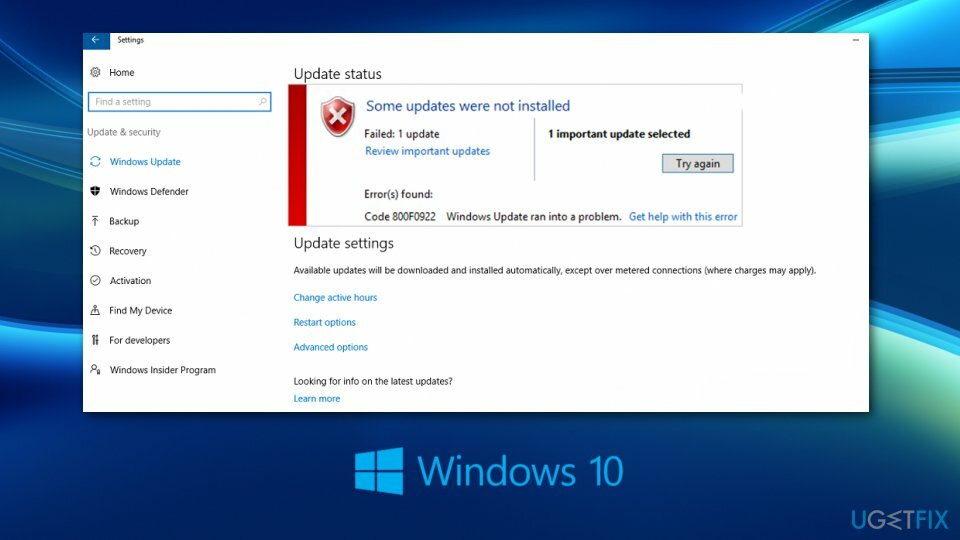
I tillegg kan den samme feilkoden 0x800F0922 vises når du installerer eller oppdaterer .NET framework.[2] I dette tilfellet får brukerne en annen feilmelding, for eksempel:
Følgende funksjon kunne ikke installeres:
.NET Framework 3.5 (inkluderer .NET 2.0 og 3.0)Endringene kunne ikke fullføres. Start datamaskinen på nytt og prøv igjen.
Feilkode: 0x800F0922
Dessverre hjelper omstart ikke alltid med å fikse .NET Framework-feil. For å løse dette problemet må du kanskje aktivere .Net Framework 3.5, kjøre Deployment Image Servicing and Management (DISM),[3] eller gjenoppbygde Performance Counter Library Values.[4]
Metoder for å fikse Windows 10 Update Feilkode: 0x800F0922
For å reparere skadet system, må du kjøpe den lisensierte versjonen av Reimage Reimage.
Hvis enkle metoder, for eksempel å kjøre Windows Update-feilsøking eller omstart av datamaskinen, ikke hjalp til med å bli kvitt 0x800F0922-feilen, bør du prøve andre alternativer. Installering av oppdateringer er svært viktig for å holde datamaskinen din mindre sårbar for cybertrusler og ha den beste opplevelsen av å bruke den.
Hvis du er en mindre avansert datamaskinbruker og trinnene nedenfor ser ut til å være for forvirrende for deg, anbefaler vi på det sterkeste å prøve ReimageMac vaskemaskin X9 verktøy for å fikse systemet automatisk. Dessuten kan de som rett og slett ikke har tid til å feilsøke Windows-problemer med jevne mellomrom finne verktøyet spesielt nyttig.
I denne videoen finner du flere metoder for å fikse dette problemet:
Valg 1. Kjør SFC- og DISM-verktøy
For å reparere skadet system, må du kjøpe den lisensierte versjonen av Reimage Reimage.
System File Checker og DISM er innebygde feilsøkings- og reparasjonsverktøy som kan hjelpe deg med å takle mange problemer. For å sjekke systemfilintegriteten, utfør følgende trinn:
- For å bruke SFC og DISM, må du åpne kommandoprompt som administrator:
- Skriv inn cmd i Windows-søk.
- Høyreklikk Resultat av kommandoprompt og velg Kjør som administrator.
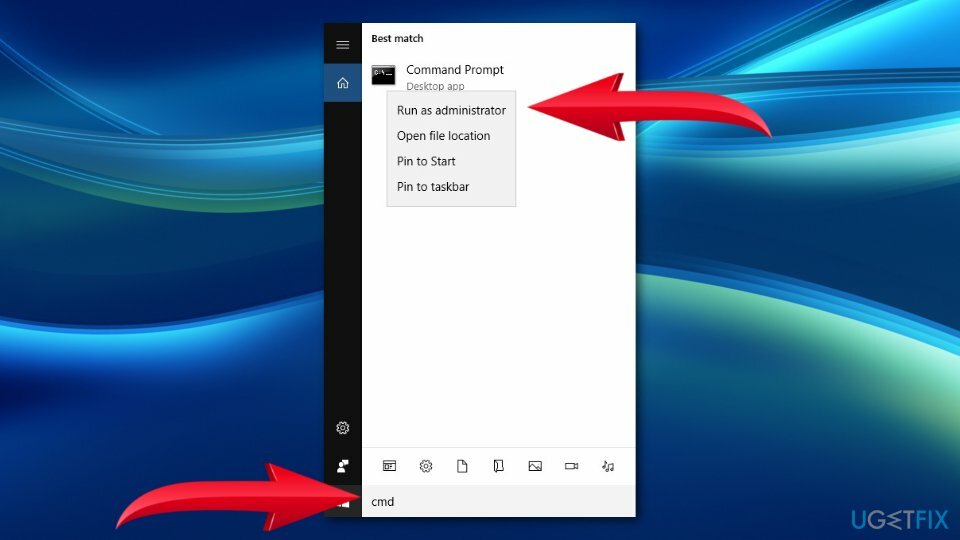
- Når det nye vinduet åpnes, skriv inn denne kommandoen og trykk Tast inn etter:
sfc /scannow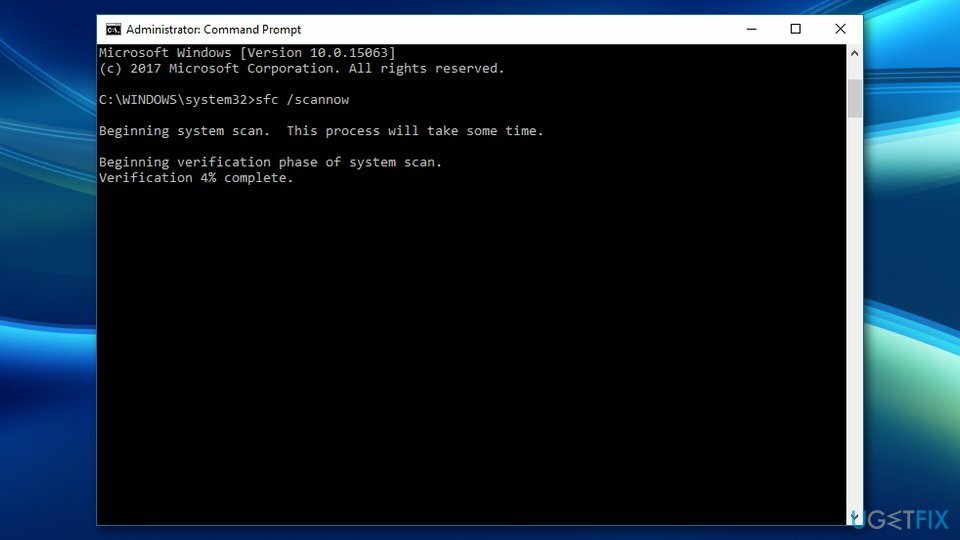
- Vent til Windows fullfører skanningen og rapporterer problemene som ble funnet.
- Start på nytt din PC.
Hvis ingen av filene ble ødelagt eller SFC informerte deg om at problemer som ble funnet ikke kan fikses, bør du prøve å kjøre DISM i stedet. For det, åpen Ledetekst som Admin igjen og kjør følgende kommandoer, trykk Tast inn etter hver:
dism /online /cleanup-image /scanhealth
dism /online /cleanup-image /checkhealth
dism /online /cleanup-image /restorehealth
Lukk ledeteksten og start systemet på nytt.
Alternativ 2. Tilbakestill Windows Update-komponenter
For å reparere skadet system, må du kjøpe den lisensierte versjonen av Reimage Reimage.
- Klikk Win-tast + X og velg Kommandoprompt (admin).
- Deaktiver BITS, Cryptographic, MSI Installer og Windows Update Services ved å skrive inn kommandoene gitt nedenfor i ledetekstvinduet. trykk Tast inn etter hver av dem:
nettstopp wuauserv
net stop cryptSvc
nettstoppbits
net stopp msiserver
ren C:\\Windows\\SoftwareDistribution SoftwareDistribution.old
ren C:\\Windows\\System32\\catroot2 Catroot2.old De to siste kommandoene brukes til å gi nytt navn til SoftwareDistribution og Catroot2-mapper. Når alle kommandoer er utført, aktiverer du BITS, Cryptographic, MSI Installer og Windows Update Services ved å skrive inn disse kommandoene i ledeteksten. trykk Tast inn etter hver:
nettstart wuauserv
net start cryptSvc
netto startbiter
net start msiserver
Lukk til slutt kommandoprompt-vinduet og start PC-en på nytt.
Alternativ 3. Aktiver .NET framework
For å reparere skadet system, må du kjøpe den lisensierte versjonen av Reimage Reimage.
Hvis du mistenker at den skyldige 0x800F0922 feil er .NET framework, som er deaktivert, utfør følgende trinn:
- Klikk Win-tast + X og velg Kontrollpanel.
- Type windows funksjoner i søkefeltet og velg Slå Windows-funksjoner på eller av.
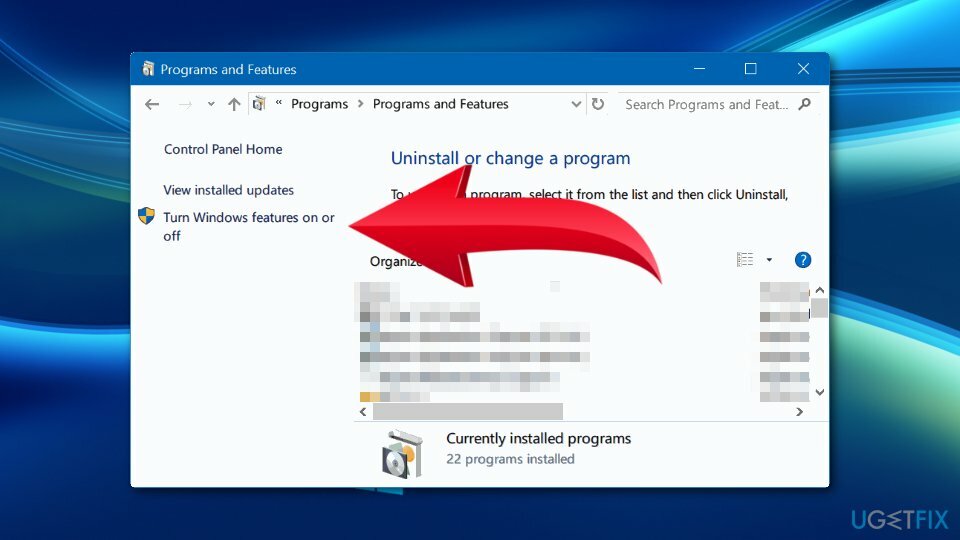
- Merk av i en avmerkingsboks ved siden av .Net rammeverk og klikk OK.
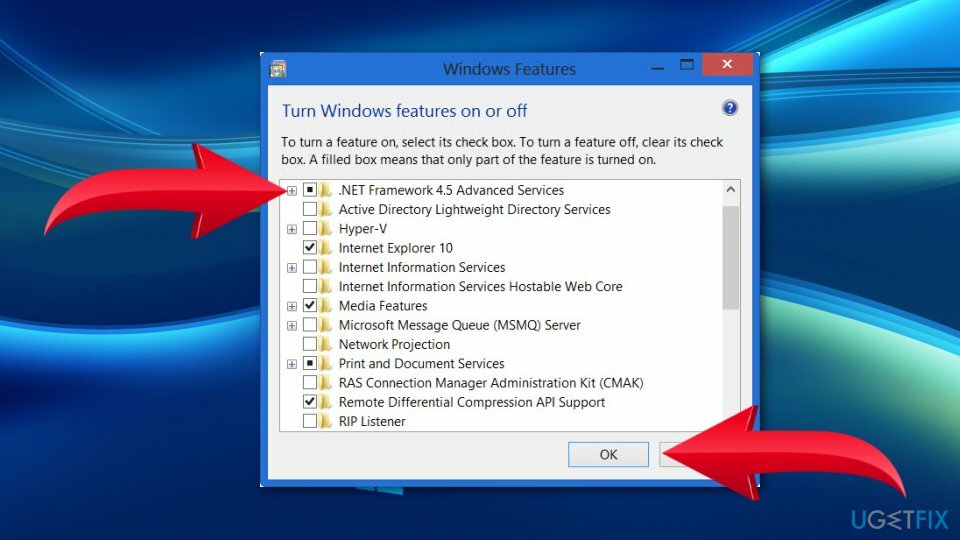
Alternativ 4. Kjør en full systemskanning med et profesjonelt antivirusprogram
For å reparere skadet system, må du kjøpe den lisensierte versjonen av Reimage Reimage.
For å sjekke om problemet ikke har blitt utløst av et virus, kjør en skanning med anerkjent anti-malware. Den vil oppdage og fjerne virus og potensielt uønskede programmer. Skadelig programvare kan endre måten Windows fungerer på fundamentalt, slik at den krasjer, forsinker eller resulterer i BSOD-feil.
Selv om det er mange tilgjengelige tredjepartsløsninger, kan du prøve å bruke Windows Defender. Hvis du trenger en ny titt, det nevnte verktøyet ReimageMac vaskemaskin X9 kan også finne og fjerne en allerede eksisterende skadelig programvare på systemet.
Alternativ 5. Last ned og installer oppdateringer manuelt
For å reparere skadet system, må du kjøpe den lisensierte versjonen av Reimage Reimage.
Et av de beste alternativene for å omgå Windows-oppdateringsfeil som 0x80070422 eller 0x80242016 er å installere oppdateringene manuelt. Slik gjør du det:
- Høyreklikk Start og velg Innstillinger.
- Plukke ut Oppdatering og sikkerhet.
- Finn og klikk til høyre Se oppdateringshistorikk.
- Her vil du se listen over installerte oppdateringer og de som mislyktes med feilkoden. Du bør kopiere KB-nummeret til oppdateringen som ikke ble installert på grunn av feilkoden.
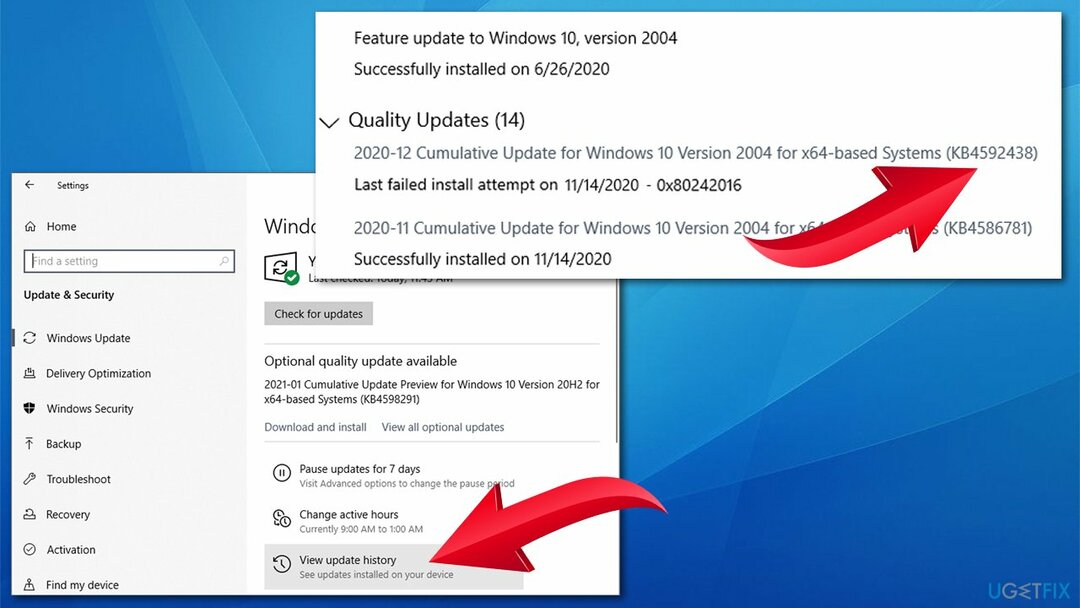
- Gå til Microsoft Update-katalog side, skriv inn KB-nummer og trykk Søk
- nedlasting oppdateringen og installer den manuelt.
Alternativ 6. Kjør diskopprydding
For å reparere skadet system, må du kjøpe den lisensierte versjonen av Reimage Reimage.
I noen tilfeller kan det hende at brukere ikke kan installere de siste oppdateringene på grunn av mangel på lagringsplass på datamaskinene (spesielt hvis de bruker eldre maskinvare). Heldigvis er det en måte å rense systemet fra akkumulerte søppelfiler med funksjonen Diskopprydding.
- Skriv inn Disk Opprydding i Windows-søk.
- Velg stasjonen Windows er installert i (C: som standard) og klikk OK.
- Plukke ut Midlertidige Internett-filer, midlertidige filer, miniatyrbilder og andre relevante felt.
- Klikk på Rydd opp i systemfiler (administratorens tillatelse kreves).
- Velg hovedstasjonen igjen.
- Velg relevante felt og klikk til slutt OK.
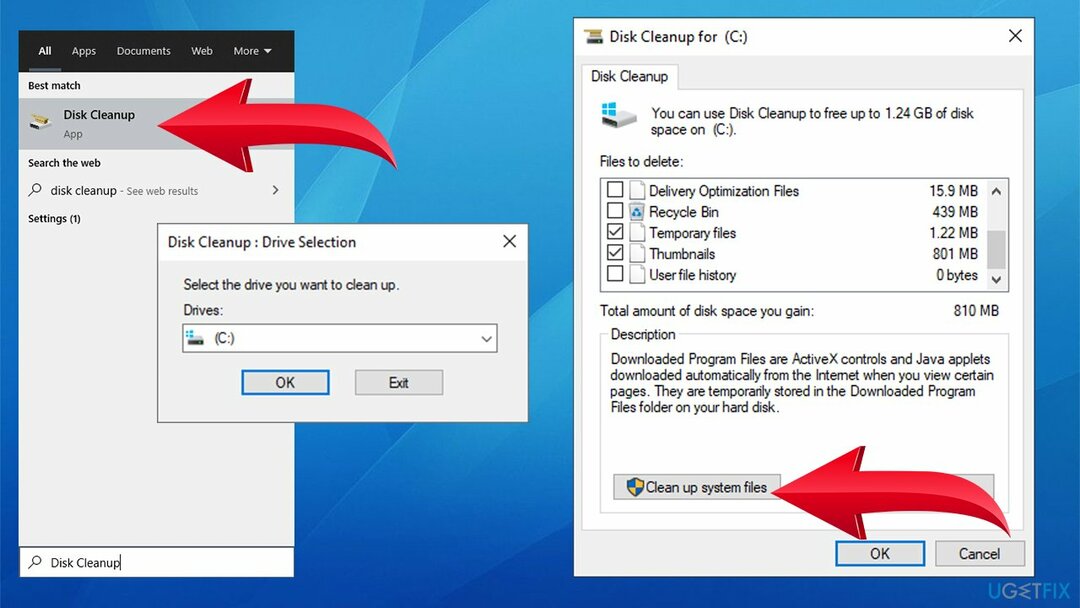
Reparer feilene dine automatisk
ugetfix.com-teamet prøver å gjøre sitt beste for å hjelpe brukere med å finne de beste løsningene for å eliminere feilene deres. Hvis du ikke ønsker å slite med manuelle reparasjonsteknikker, vennligst bruk den automatiske programvaren. Alle anbefalte produkter er testet og godkjent av våre fagfolk. Verktøy som du kan bruke for å fikse feilen, er oppført nedenfor:
By på
gjør det nå!
Last ned FixLykke
Garanti
gjør det nå!
Last ned FixLykke
Garanti
Hvis du ikke klarte å fikse feilen ved å bruke Reimage, kontakt supportteamet vårt for å få hjelp. Vennligst gi oss beskjed om alle detaljer du mener vi bør vite om problemet ditt.
Denne patenterte reparasjonsprosessen bruker en database med 25 millioner komponenter som kan erstatte enhver skadet eller manglende fil på brukerens datamaskin.
For å reparere skadet system, må du kjøpe den lisensierte versjonen av Reimage verktøy for fjerning av skadelig programvare.

Privat internettilgang er en VPN som kan hindre Internett-leverandøren din Myndighetene, og tredjeparter fra å spore din online og lar deg være helt anonym. Programvaren gir dedikerte servere for torrenting og streaming, som sikrer optimal ytelse og ikke bremser deg. Du kan også omgå geo-restriksjoner og se tjenester som Netflix, BBC, Disney+ og andre populære strømmetjenester uten begrensninger, uavhengig av hvor du er.
Malware-angrep, spesielt løsepengevare, er den desidert største faren for bildene, videoene, jobb- eller skolefilene dine. Siden nettkriminelle bruker en robust krypteringsalgoritme for å låse data, kan den ikke lenger brukes før løsepenger i bitcoin er betalt. I stedet for å betale hackere, bør du først prøve å bruke alternativ gjenoppretting metoder som kan hjelpe deg med å gjenopprette minst en del av de tapte dataene. Ellers kan du også miste pengene dine, sammen med filene. Et av de beste verktøyene som kan gjenopprette i det minste noen av de krypterte filene – Data Recovery Pro.